 |
Hướng dẫn cách ghim bài viết trên Facebook cá nhân đơn giản
Để ghim bài viết lên đầu trang cá nhân trên Facebook, các bạn chỉ cần làm theo một vài bước cơ bản là như sau:
Bước 1: Đầu tiên, hãy vào trang cá nhân bằng cách nhấp vào ảnh đại diện hoặc tên tài khoản của bạn trên thanh menu.
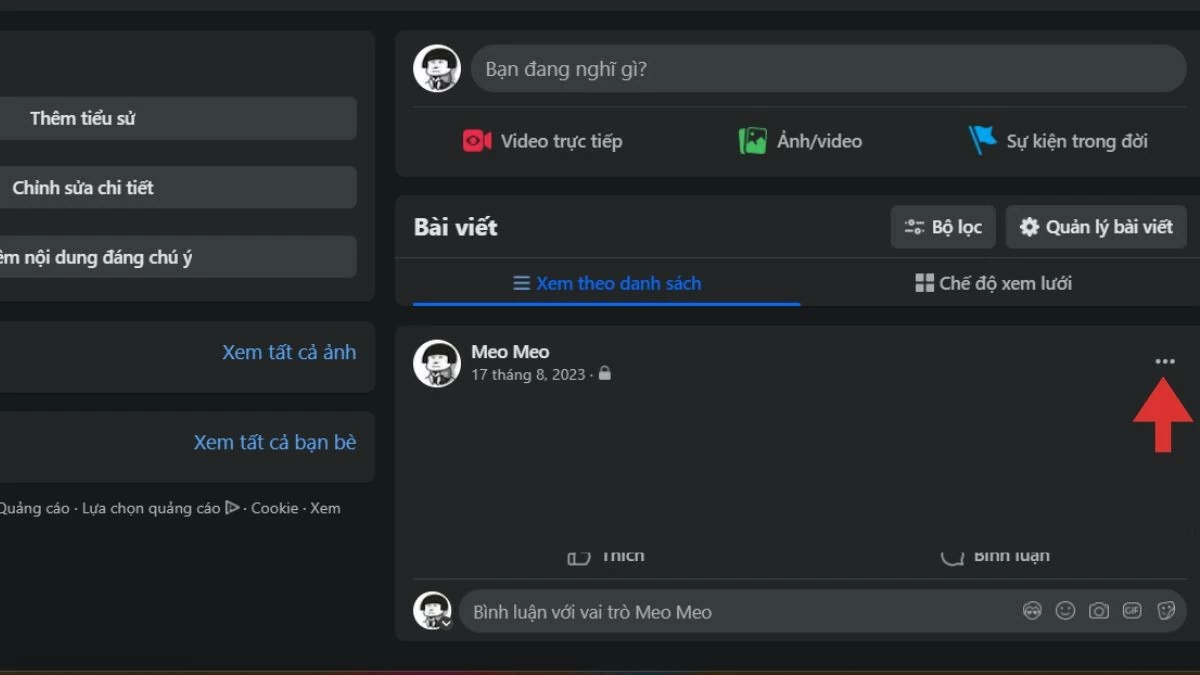 |
Bước 2: Tìm bài viết bạn muốn ghim bằng cách cuộn qua trang cá nhân của mình.
Bước 3: Khi đến bài viết cần ghim, nhấp vào biểu tượng (•••) ở góc phải bài viết để mở menu tùy chọn.
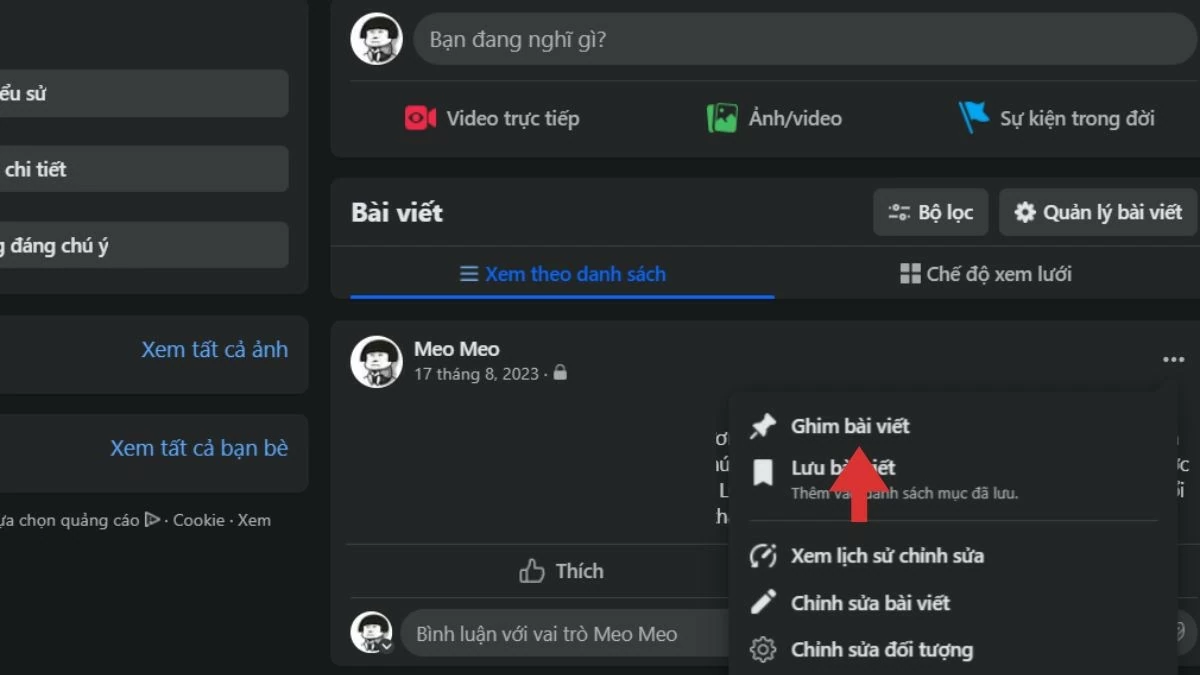 |
Bước 4: Ttiếp theo, trong menu, chọn "Ghim bài viết lên đầu trang" (Pin to Top of Profile). Bài viết sẽ được ghim ngay lập tức lên đầu trang cá nhân của bạn.
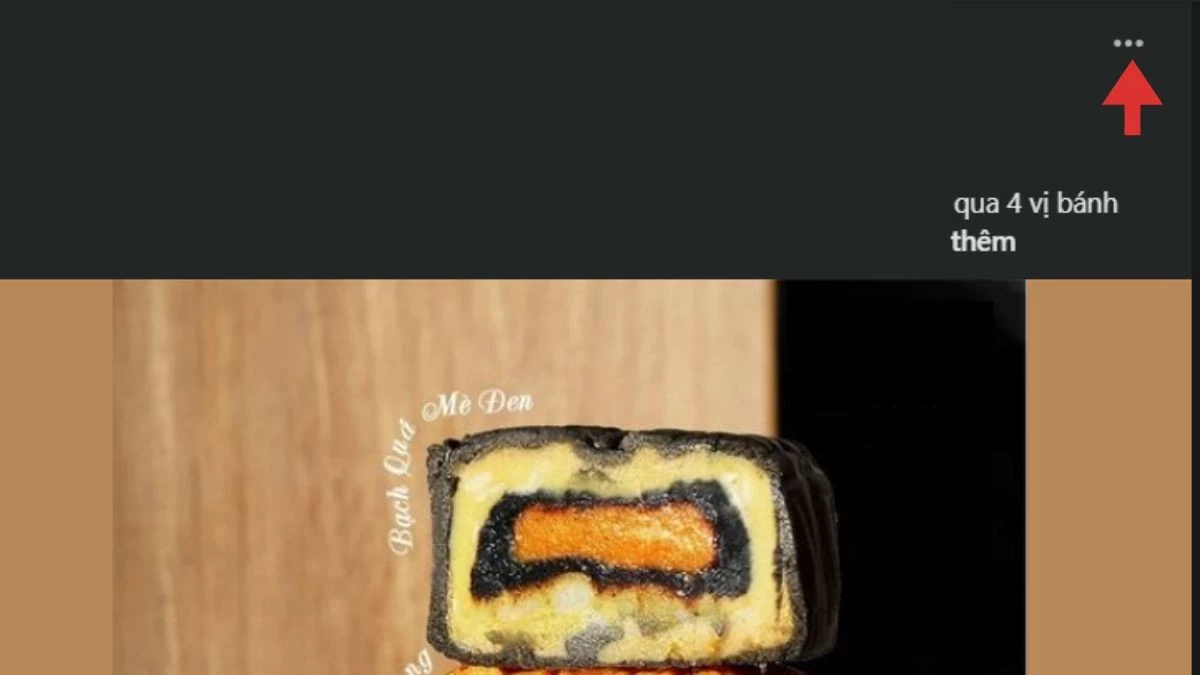 |
Hướng dẫn cách ghim bài viết trên fanpage Facebook nhanh chóng
Để ghim bài viết trên fanpage Facebook, bạn chỉ cần làm theo các bước sau:
Bước 1: Tìm bài viết mà bạn muốn ghim bằng cách duyệt qua trang quản lý fanpage của mình.
Bước 2: Sau khi tìm thấy bài viết, nhấp vào biểu tượng (•••) ở góc phải bài viết để mở menu tùy chọn ghim.
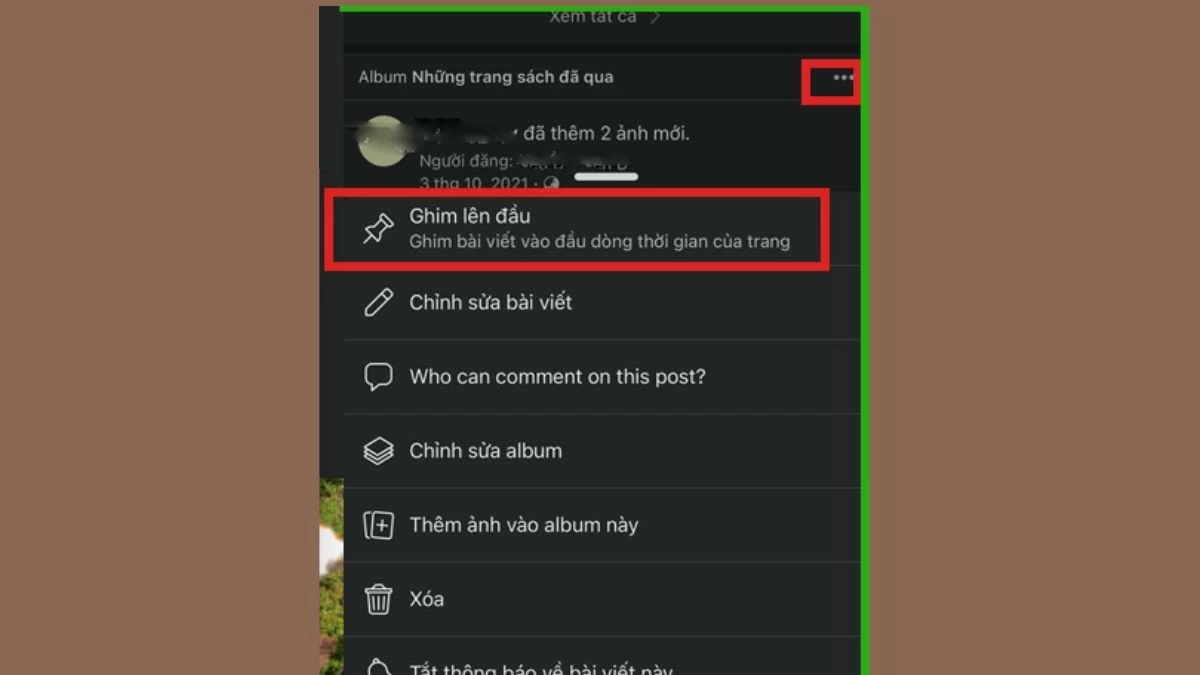 |
Bước 3: Trong menu xuất hiện, chọn "Ghim bài viết lên đầu trang" để bài viết luôn hiển thị ở vị trí đầu trên fanpage của bạn.
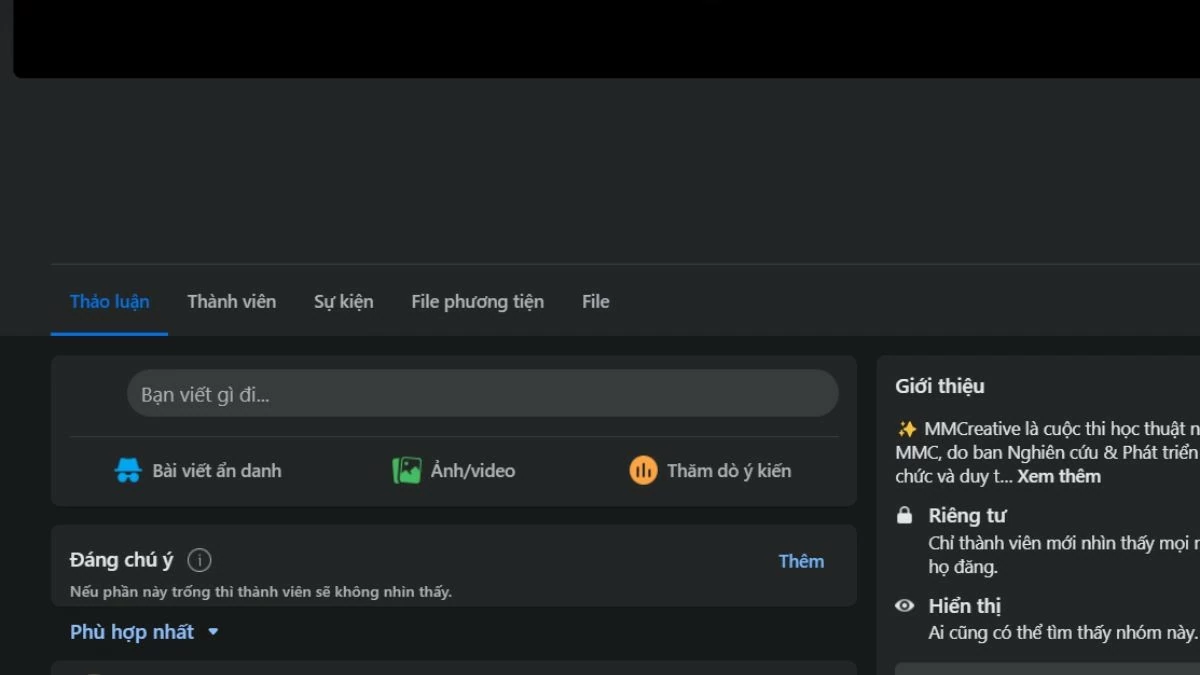 |
Hướng dẫn cách ghim bài viết trong nhóm Facebook dễ dàng
Để ghim bài viết trên Facebook trong nhóm, bạn cần phải là quản trị viên hoặc người điều hành của nhóm.
Bước 1: Trước tiên, mở Facebook và truy cập vào nhóm bạn quản lý. Sau đó, tìm bài viết bạn muốn ghim và nhấp vào ba chấm ở góc trên bên phải bài viết.
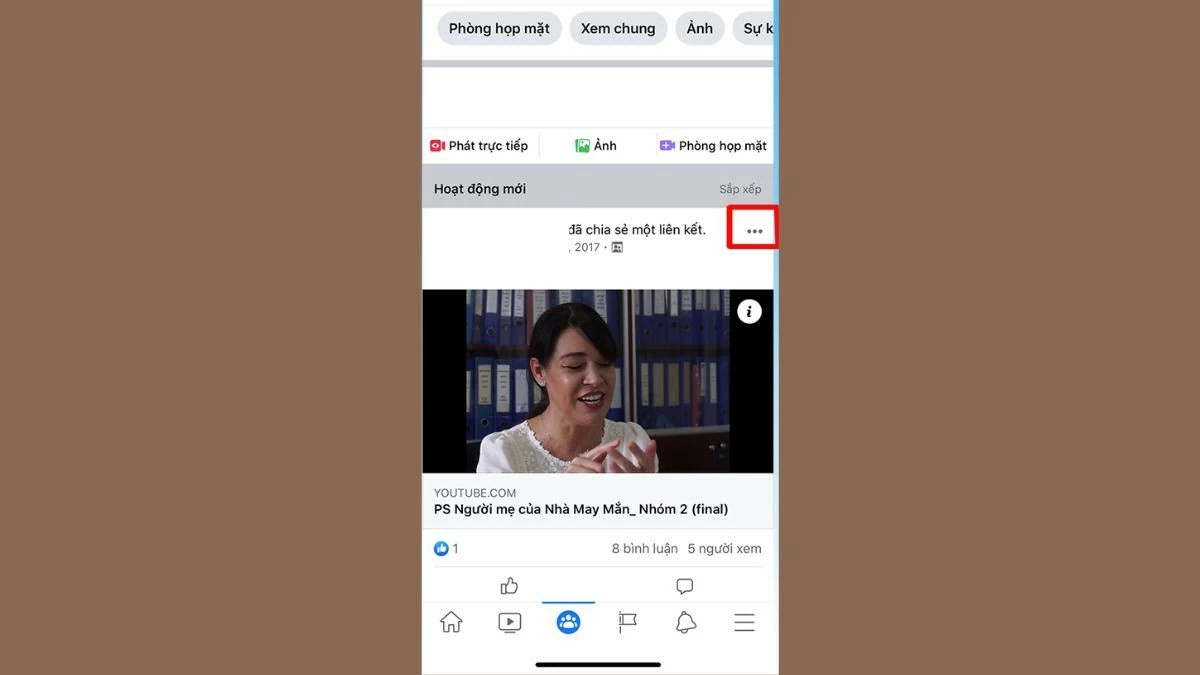 |
Bước 2: Duyệt qua nhóm để nhanh chóng tìm nội dung bạn muốn ghim.
Bước 3: Bạn cũng cần nhấp vào biểu tượng (•••) để mở cửa sổ menu các tùy chọn.
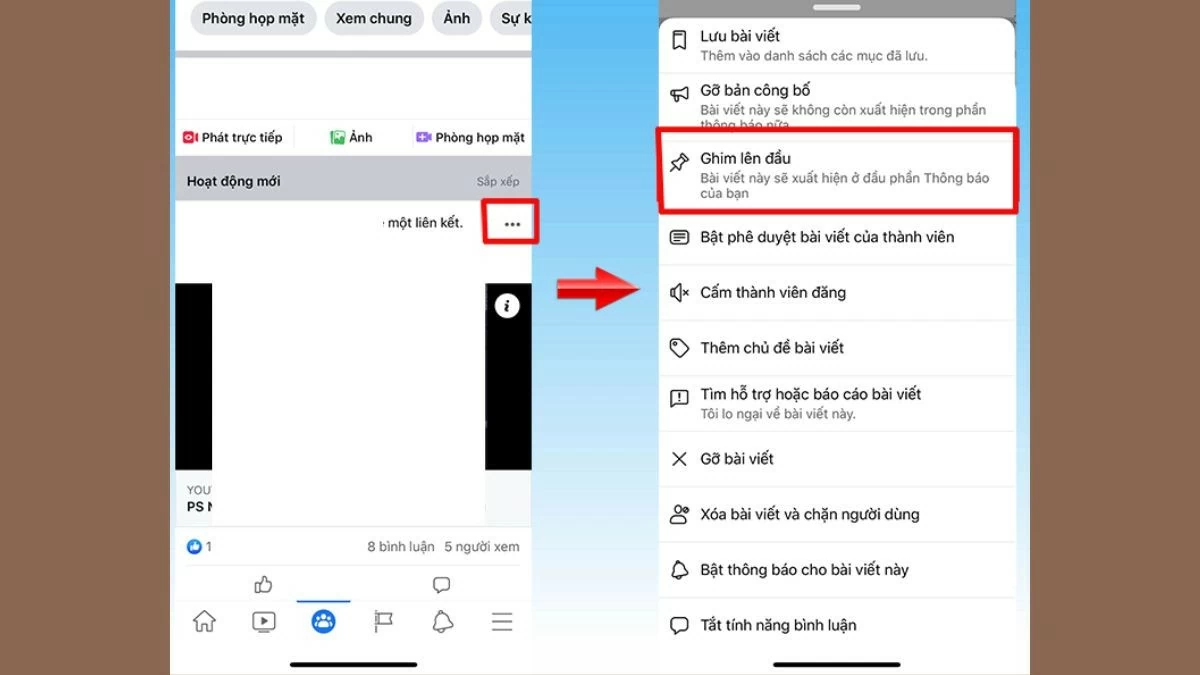 |
Bước 4: Từ menu hiện ra, chọn "Ghim bài viết" để đưa bài viết này lên đầu nhóm.
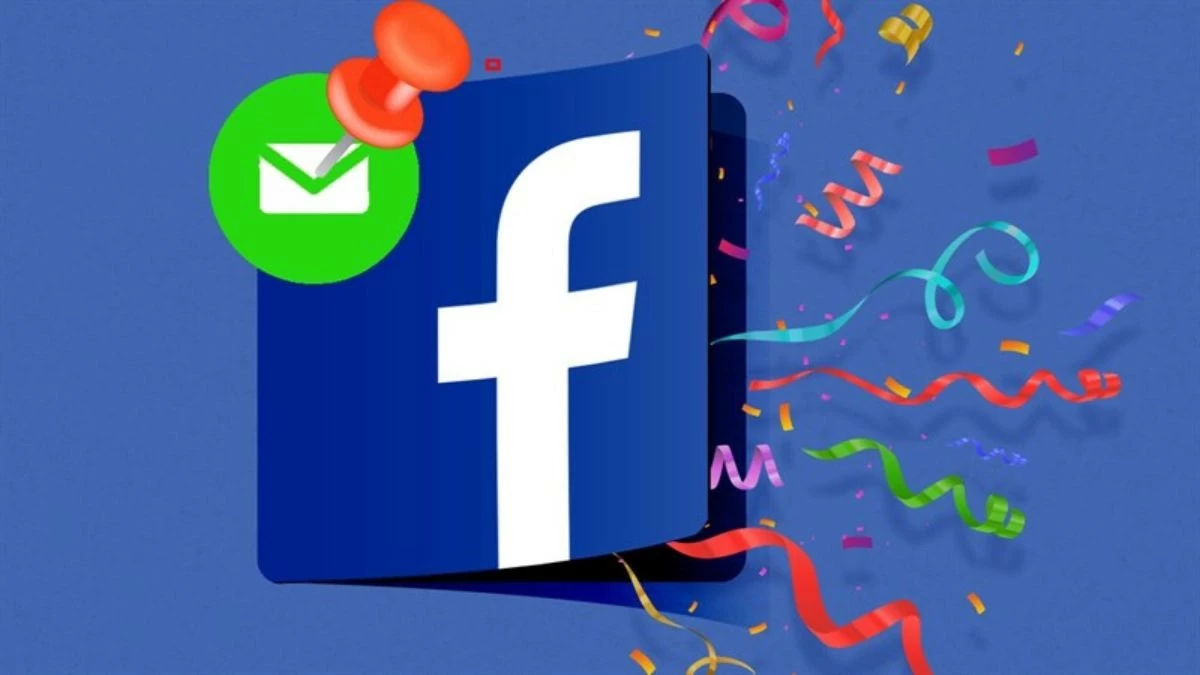 |
Hướng dẫn cách ghim 2 bài trên Facebook
Hiện tại, để ứng dụng Facebook không hỗ trợ ghim hai bài viết cùng lúc. Tuy nhiên, bạn có thể sử dụng một số cách sáng tạo để làm nổi bật nhiều nội dung mà không cần phải ghim từng bài viết riêng biệt.
Cách 1: Bạn có thể tạo một bài viết tổng hợp chứa nội dung của cả hai bài viết mà bạn muốn ghim. Sau đó, chỉ cần ghim bài viết này để cả hai nội dung đều được hiển thị ở đầu trang.
Cách 2: Nếu bạn quản lý một fanpage, hãy sử dụng tính năng bài viết nổi bật (Featured Post) để làm nổi bật thêm một bài viết khác ngoài bài viết đã được ghim.
Cách 3: Nếu bạn có hai bài viết quan trọng, bạn có thể ghim một bài viết và sau đó hãy chèn hình ảnh hoặc liên kết của bài viết thứ hai vào phần bình luận hoặc nội dung của bài viết đã ghim. Như vậy, bạn có thể làm nổi bật cả hai bài viết trên Facebook bằng cách này.
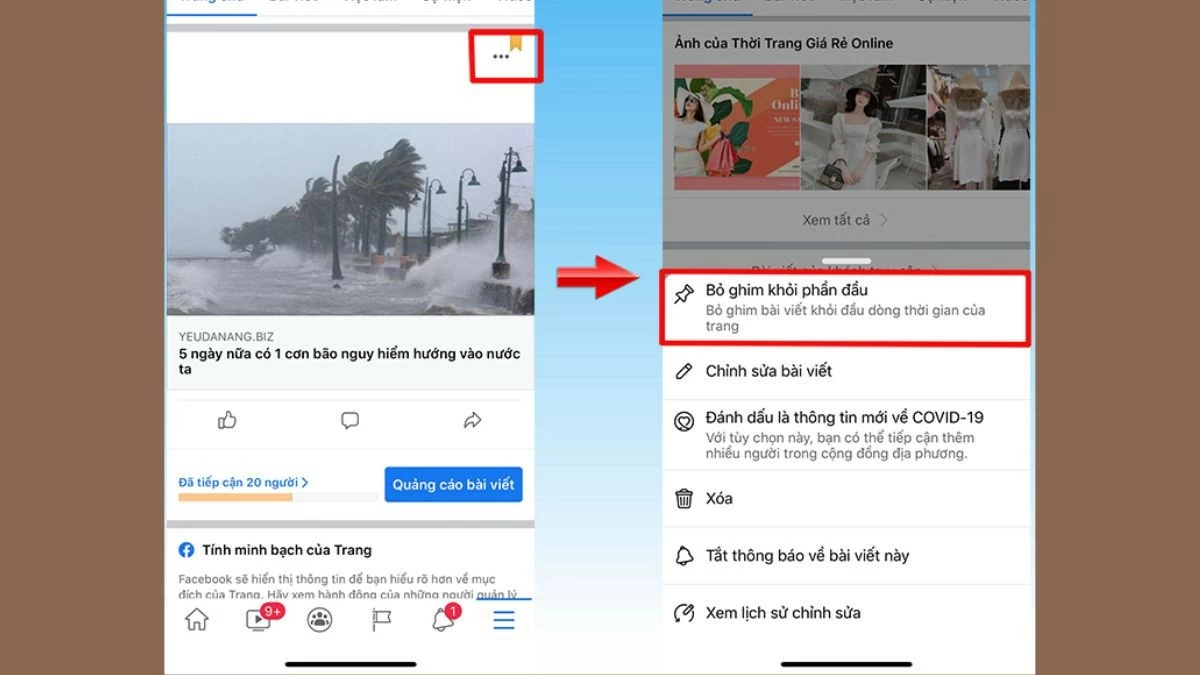 |
Hướng dẫn cách bỏ ghim bài viết trên Facebook siêu nhanh
Để bỏ ghim bài viết trên Facebook, chỉ cần thực hiện vài bước đơn giản.
Bước 1: Bạn cần đăng nhập vào Facebook và truy cập vào trang cá nhân, fanpage, hoặc nhóm nơi bạn muốn bỏ ghim bài viết. Tìm bài viết bạn muốn bỏ ghim, thường sẽ nằm ở đầu trang vì được ưu tiên hiển thị.
Bước 2: Tìm và nhấp vào biểu tượng ba dấu chấm (•••). Từ menu hiện ra, chọn "Bỏ ghim bài viết" (Unpin from Top of Profile/Unpin from Top of Page). Ngay lập tức, bài viết sẽ trở về vị trí ban đầu theo thứ tự thời gian và không còn nằm ở đầu trang nữa.
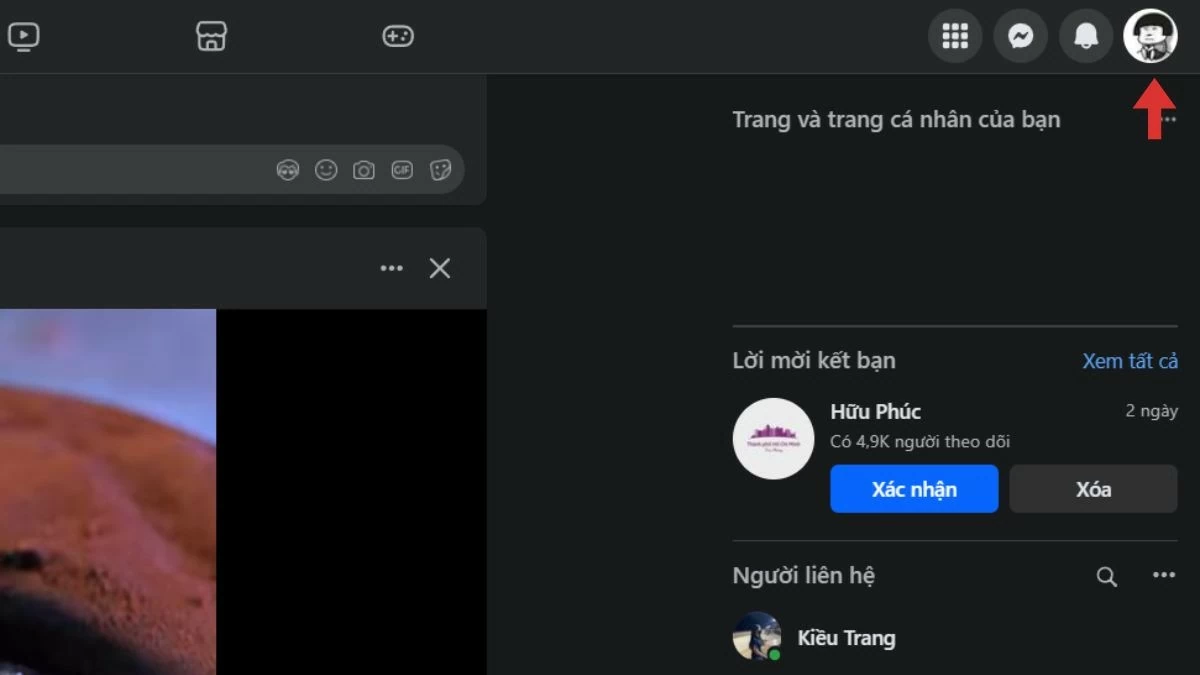 |
Với 4 cách ghim bài viết trên Facebook đã chia sẻ, bạn có thể dễ dàng làm nổi bật các nội dung quan trọng và giữ thông tin luôn ở vị trí ưu tiên. Bên cạnh đó, các mẹo nhỏ về cách ghim hai bài viết và bỏ ghim bài viết cũng sẽ giúp bạn quản lý nội dung hiệu quả hơn.

| Cách đăng nhiều ảnh trên cùng 1 story Facebook đơn giản Bạn là người thích chia sẻ những trải nghiệm của mình trên Facebook? Khám phá ngay cách đăng nhiều ảnh trong một story để nổi ... |

| Đặt biệt danh trên Facebook bằng máy tính và điện thoại thú vị Bạn muốn tạo biệt danh trên Facebook? Bạn có thể tự đặt biệt danh với ký tự hoặc kiểu tên khác qua hướng dẫn nhanh ... |

| Cách scan ảnh trên điện thoại iPhone nhanh chóng và dễ dàng nhất Xem ngay cách scan ảnh trên iPhone giúp bạn có thể dễ dàng chuyển đổi hình ảnh và tài liệu thành file kỹ thuật số ... |

| Xem ngay cách dịch tiếng Anh sang tiếng Việt trên điện thoại dễ dàng Tiếng Anh rất phổ biến, nhưng bạn vẫn có thể dễ dàng dịch tiếng Anh sang tiếng Việt trên điện thoại, với hoặc không cần ... |

| Xóa vật thể trong ảnh trên iPhone cực đơn giản Bạn đang muốn xóa vật thể trong ảnh của mình một cách nhanh chóng trên iPhone? Với iOS 18, bạn dễ dàng xóa bỏ chi ... |

































